「通勤中や休み時間にワインセグでもいいからiPhoneでテレビ放送(民放&NHK)を見たい!」という衝動をどうしても抑えられない方は必見です。iPhoneやiPadで地デジのテレビ放送、つまりワンセグやフルセグを快適に見る方法を幾つか紹介します。NHKテレビはネット放送である「NHKプラス」が始まり専用アプリで視聴できます。しかし民放テレビは”ワンセグ/フルセグ兼用”の小型TVチューナーが必要です。しかし番組によっては、TVer等のテレビアプリを利用して見逃した番組を視聴できるようになっています。
⬛ この記事の要約
NHK総合/Eテレは、ネット放送をスマホで見れる「NHKプラス」アプリをダウンロードすれば視聴可能。リアルタムの放送だけでなく過去一週間にさかのぼって番組を視聴できます。iPhone/Android/PC対応。
一方民放の場合、画質の悪いワンセグでもいいからテレビ番組をiPhone/iPadで視聴したい場合、ライブ放送なら携帯用テレビチューナー(録画可能)を手に入れることが手っ取り早いです。フルセグを視聴できるチューナーもあります。また放送後にドラマなど特定のテレビ番組だけを視聴したい方は無料の TVer等のスマホアプリが使えます。![]()
家でも外でも録画されたテレビ番組を見たいという欲張りな方もいるかも。その場合は固定回線のある自宅にチューナーと録画装置を設置し、いつでも空いた時間にiPhoneからアクセスし、テレビ番組の録画を視聴するという手もあります。
いずれにしろ、ご自分がiPhoneやiPadでどのようにテレビを視聴したい思っているかに応じて、以下の目次から必要事項を選んでください。
NHKプラスをiPhone/iPadで視聴する方法
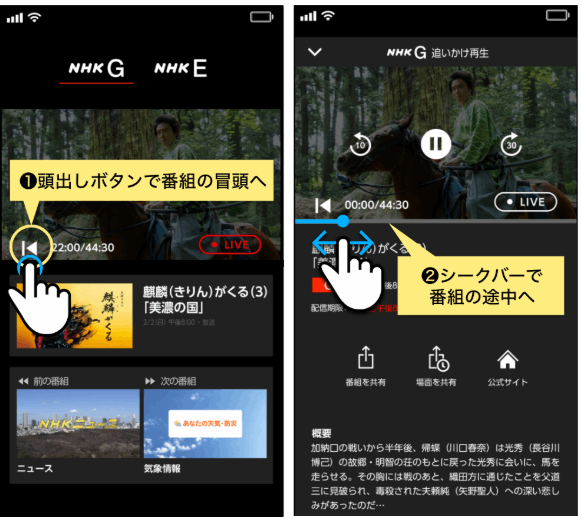
2020年3月1日からNHK総合/Eテレ(教育)がネット放送されるようになりました。サービス名はNHKプラスです。民放テレビのネット放送も行われる動きがあるそうです。
これでやっと日本でもスマホでテレビ番組を視聴できるようになります。もちろん地上波ではなく、ネット放送です。つまりチューナー(受信機)が不要になるわけです。まあ、民放テレビの全番組をiPhoneで視聴できるのはまだ先になりそうですが…。
■ アプリのダウンロードと利用法:NHKプラスについて|NHKプラス
今回NHKが一番乗りでテレビのネット放送を開始したわけですが、サービス名は「NHKプラス」です。iPhone/iPadで快適にNHKテレビが見れますよ。
「NHKプラス」の特徴は以下の通りです。
- iPhone/iPad/Androidスマホ、およびPCで視聴可能。
※ スマホは上記の専用アプリで、PCはChrome/Edge/Firefox等のブラウザから視聴可能。(IEは不可) - 画質はワンセグではなく「標準(SD/1.5Mbps)」の高画質に対応。回線スピードに応じて「中」768kbps、「低」384kbps、「最低」192kbps 、「音声のみ」64kbpsから選択可能。
- 地上波と同時放送(常時同時配信)。ライブ放送中に番組をさかのぼって再生(追いかけ再生)したり、頭出しも可能。すごい!
- 放送時間ですが、 3月は0時~7時、4月以降は0時~6時は配信なし。
- 字幕放送、解説放送、2か国語放送、副音声に対応。
- 見逃し番組を最大7日前にさかのぼって視聴可能。
- 視聴には地上波のNHK受信契約が必要。契約者本人と生計が同一なら単身赴任や学生でもOK、つまり追加料金なし。アプリで受信契約が確認できない場合(契約IDが必要)、メッセージが表示されるだけでなく、見逃し番組は視聴できず。
■ 注意点
NHKテレビのネット放送「NHKプラス」は当然データ通信します。WiFi環境でないなら、契約データ量(ギガ)を消費します。ですからモバイル回線(4G/LTE)でNHIKを視聴する場合は「NHKプラス」アプリの画質設定を「低」または「最低」で視聴することがおすすめです。
またダウンロードや録画はできません。
なお上記のiPhoneで視聴できるNHKテレビは、同じネット放送の「NHKオンデマンド」とは異なります。「NHKオンデマンド」有料のサービスで、画質は番組視聴期間が異なっています。
■ NHKテレビをiPhoneで視聴する手順
詳細はよくある質問|NHKプラス をご覧いただければ分かりますが、まずNHK受信契約者本人がネットでIDとパスワードを作成する必要があります。
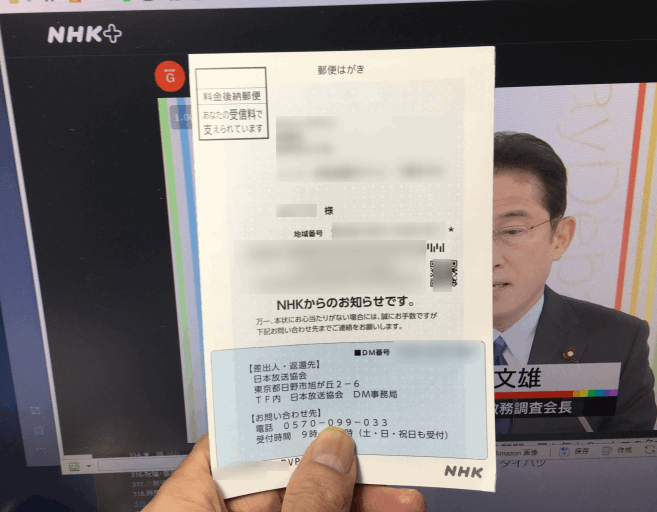
しばらくすれば契約者の自宅にハガキが送付されてきます。ハガキには確認コードが記載されています。
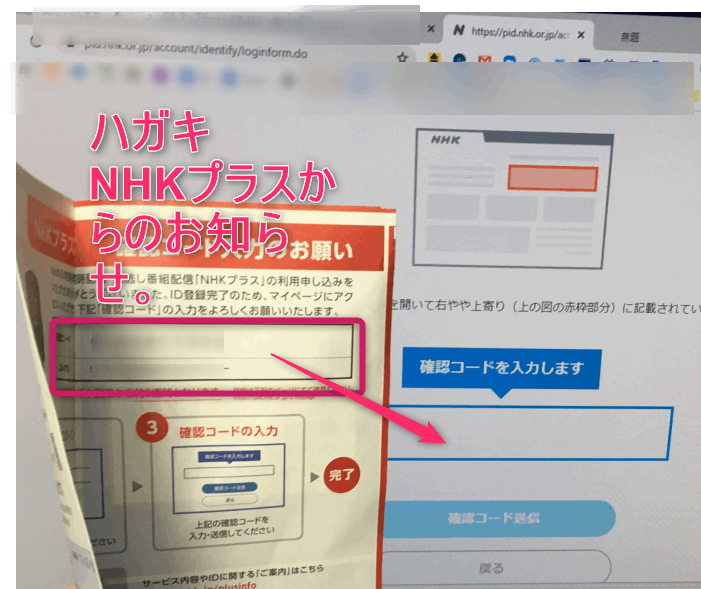
次に、 https://pid.nhk.or.jp/s/code にアクセスし、すでに作っているアカウント(IDとパスワード)でログインし、ハガキの確認コード(NHK受信加入者の証明)を入力、アカウントの紐付けをすればOKです。これで画面の「お知らせ(テキスト)」が消えて見やすくなりまし、7日間までさかのぼって番組を見逃し再生できます。
ハガキで確認するのはなりすましを防止するためのようです。以上でめでたくiPhoneやiPadでNHKテレビを高画質で視聴できるようになります。
NHKプラスをテレビで見る方法とは? iPhoneのミラーリングは可能か?
NHKプラスをテレビで見る方法にはどうすれば良いのでしょうか?
もちろんPCをテレビにHDMI接続してディスプレイとして利用するなら可能です。
一般的にiPhoneもテレビにHDMI接続してミラーリングすることができます。そのためにはApple純正品である「Apple Lightning – Digital AVアダプタ 」(有線接続)を利用することで可能です。iPhoneまたはiPadの充電器用の端子であるLightningをHDMIに変換可能です。
しかしながら、以下のFire TV StickのAirPlayと同様に、NHKプラスを再生しようとすると、音声だけはテレビから聞こえますが、映像は出だしの映像が写ったままで先に進みません。どうやらNHKプラスをiPhoneのAirPlayで再生しようとすると、プロテクトがかかってしまうようです。Amazonプライム・ビデオや他の有料動画と同じですね。有線でも無線でもAirPlayでは上手く再生できないようになっています。
※ TVを簡単にスマートテレビに返信させられる大人気のFire TV Stick でiPhoneやiPadの画面をミラーリングすることができます。AirPlayを可能にするアプリの AirReceiver(有料)や AirScreen(無料)をインストールすることによってです。
しかしながら、いざNHKプラスをミラーリングするとAirPlayがうまく機能しなくなり再生できません。音声は入るのですが。NHKプラスの動画にはAirPlayddeプロテクトがかかってしまいます。
一方 Fire TV Stick にはもともとAmazonブラザ・アプリである「Silk」が入っていますので、それでNHKプラスにアクセスしログインするとiPhoneまたはPCと同じようにNHKプラスを見ることが可能です。
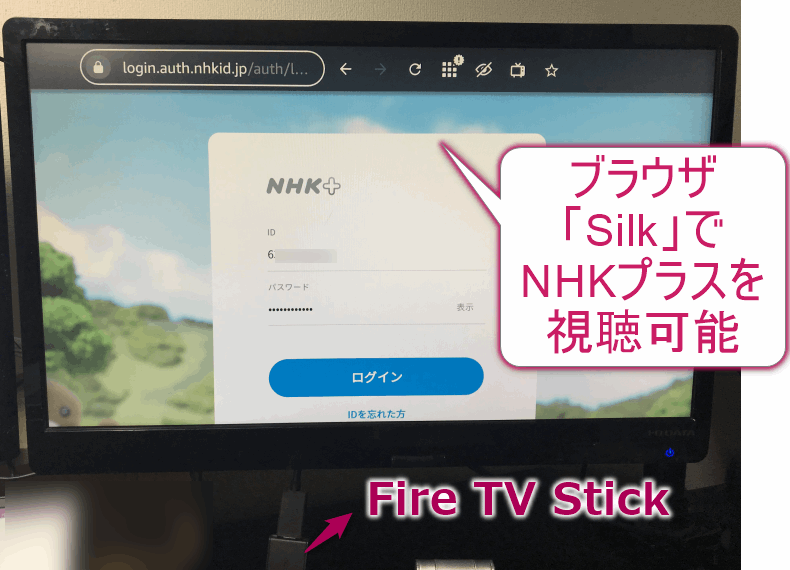
iPhone/iPadにチューナー搭載予定は?
外でもワンセグ・テレビを見たい!

YouTubeなど動画全盛の時代でもテレビ(地デジ)の情報量と質の高さにはかないません。
ですからiPhoneユーザーは外でもテレビを見たいところです。「できればフルセグで、難しいならワンセグでもいいから!みたいな感じです。」
iPhoneにワンセグ機能 搭載予定なし(涙)
確かにワンセグが視聴できるスマホやガラケーなら何とかテレビを視聴できますが、iPhoneにテレビチューナー機能はありません。これからもTV機能は搭載される予定がないそうです。ブローバルスマホとして世界で最も販売台数の多いスマホだけに仕方ないです。
でもそのおかげでiPhoneユーザーはワンセグ搭載のスマホやガラケーと違って、NHK受信料の支払い義務はありません。(2019年3月に最高裁でワンセグ搭載の端末を所持しているスマホ/ガラケーユーザーにもNHK受信料の支払い義務があることを認定しました。)
でもそれによってiPhone/iPadでテレビ番組(地デジ)を見ちゃいけないわけでもありませんし、実際に以下の詳述するいくつかの方法でしっかり視聴することが可能ですよ。つまりiPhoneやiPadでワンセグ・テレビやフルセグ・テレビを視聴できます。
大きく分けて以下の3つの方法があります。
いずれもメリットとデメリットがあります。では以上の3つの方法を比較してみましょう。
iPhone/iPadでテレビ(民放&NHK)を見る3つの方法の比較
【比較表】
これら3つの方法の「メリット/デメリット」、「価格」、「おすすめ度」をまとめてみます。以下の通りです。
| タイプ | メリット | デメリット | 価格 | おすすめ度 |
|---|---|---|---|---|
| 携帯型チューナー ワンセグ専用 | 録画タイプあり。 デ-タ通信は不要。 | ワンセグ のみ。 WiFiタイプは視聴時通信不可 | 8,000円 前後 | ★☆☆ |
携帯型チューナー ワンセグ/フルセグ兼用 | 録画タイプあり。 デ-タ通信は不要。 | ー | 9,000円~ 12,000円 | ★★★ |
| WiFi接続チューナー ワンセグ/フルセグ兼用 | 録画番組の 視聴可 | デ-タ通信必要 高額 | 14,000円~ | ★★☆ |
| TVアプリ(無料) ●TVer ┗ 1番人気 ●NHK+ ●TBS FREE ●日テレTADA ●テレ朝動画プレイヤー ●ABEMAベーシック | チューナー不要。 無料。 | デ-タ通信必要。 主に過去一週間の番組のみ。 | 無料 | ☆☆☆ |
| TVアプリ(有料) ※7日~30日無料お試しあり ●ABEMAプレミアム ●NHKオンデマンド ●Paravi(パラビ) ●dTV ┗ 1番人気 550円/月 ●FODプレミアム ●TSUTAYA TV Player ●U-NEXT ●Hulu ●Netflix | チューナー不要。 番組数が圧倒的に多い。 ※7日~30日無料お試しあり | デ-タ通信必要。 月額会員制で有料。 | 900円~ | ★★★ |
比較表を眺めてみると、iPhoneやiPadでテレビを快適に見れるタイプが一目瞭然ですね。
つまりおすすめはワンセグ/フルセグ兼用の携帯型TVチューナーです。視聴方法は簡単で最も安定した使い方ができます。体験済みです。
では具体的に見てみましょう。
1.携帯型チューナー
iPhone/iPadでテレビ番組をリアルタイムで視聴する方法は、携帯型チューナーをiPhone/iPadのLightningコネクタに接続して視聴することです。
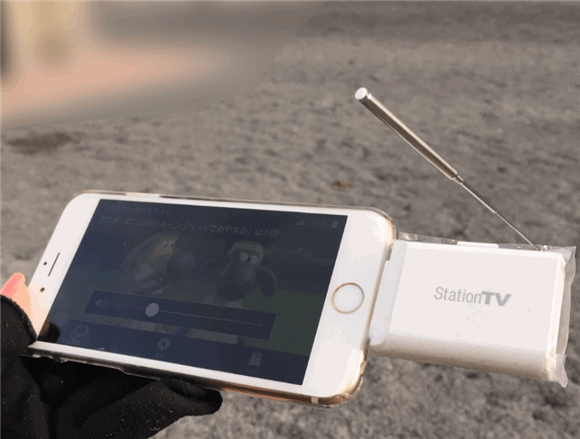
このタイプは電波状況の良い場所で、あまり移動していなければ、常時快適にテレビを見れます。さらにデータ通信不要ですから、通信容量を消費することはありません。(iPhoneのバッテリーはそれなりに消費します。)
iPadでも快適にテレビを視聴できますよ。
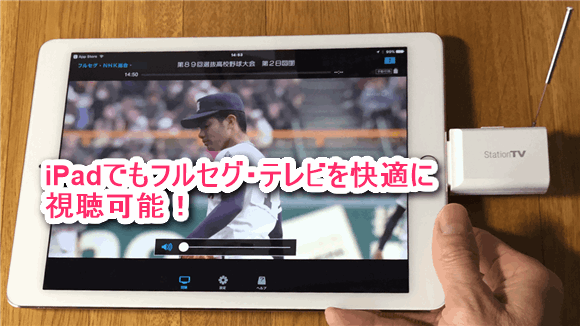
しかし、このタイプに共通したデメリットは、車や電車での移動では電波の入り具合が悪くなるという点です。それでフルセグとワンセグが自動切換えできる、フルセグ/ワンセグ兼用チューナーがお勧めです。
ワンセグ/フルセグ兼用チューナー
このタイプの最大のメリットは、ワンセグ兼用チューナーよりも解像度が抜群に優れたフルセグも視聴できることです。
今のところ、実用的なものは「ピクセラ iOS対応テレビチューナー」シリーズのみです。
上記の最新モデル「XIT-STK210」は録画できるだけでなく、専用視聴アプリである「Xit(サイト)」でリアルタイムまた録画を視聴できます。

■ 「Xit(サイト)」(PIXELA Corporation)
このアプリはネットでWEB閲覧しながらテレビ番組を視聴できたり、番組タイトルの横に表示されるサムネイルから、番組内容や出演者情報を確認可能。またリアルタイムの視聴ランキングも確認でき、話題の番組を見逃しません。
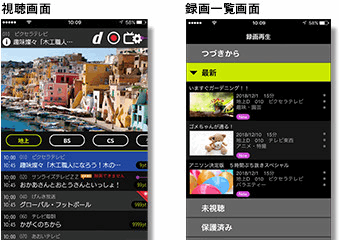
またBluetooth対応でワイヤレスイヤホンやヘッドホンで周りを気にすることなくiPhoneでテレビを見れますよ。一番おすすめです。カラーバリエーションはネイビーブルーとホワイトの2種。

※ 以下は旧型で説明します。録画機能以外は旧型とほぼ同じ。
ワンセグとフルセグも自動切換えが可能ですから、車や電車で移動する際の受信具合に作用されにくいメリットがあります。
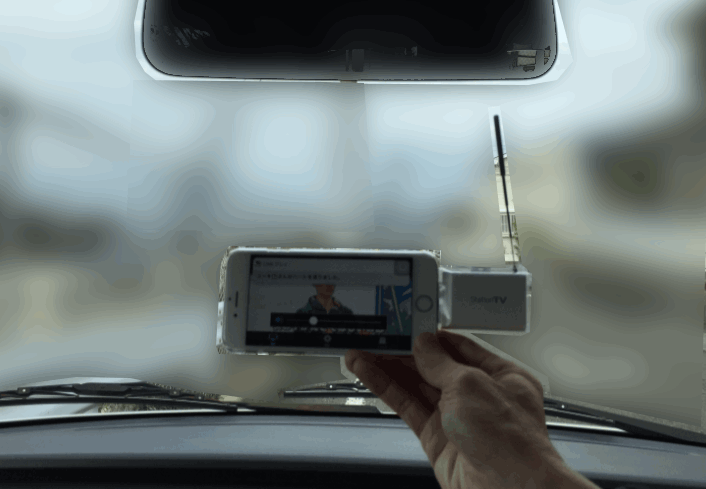
テレビの地上デジタル放送(地デジ)の電波が飛び交っている場所では、小型アンテナ(ロッドアンテナ)を立てるだけで快適に受信できています。
自宅で利用される場合は、自宅のテレビアンテナ線につなげばフルセグをバッチリ視聴できます。(アンテナ線が開通していない部屋では、後述する室内アンテナがおすすめです。)

新型の ピクセラ iOS対応モバイルテレビチューナー PIX-DT350N にはアンテナ端子はなく、本体に搭載されているロッドアンテナに以下の別売りアンテナケーブルをつないで、自宅のアンテナ端子に接続できます。
以下のようケーブルをロッドアンテナにつないで、反対側のテレビアンテナ端子を自宅のアンテナに接続すれば、iPhoneで安定したフルセグ地デジを視聴できますよ。
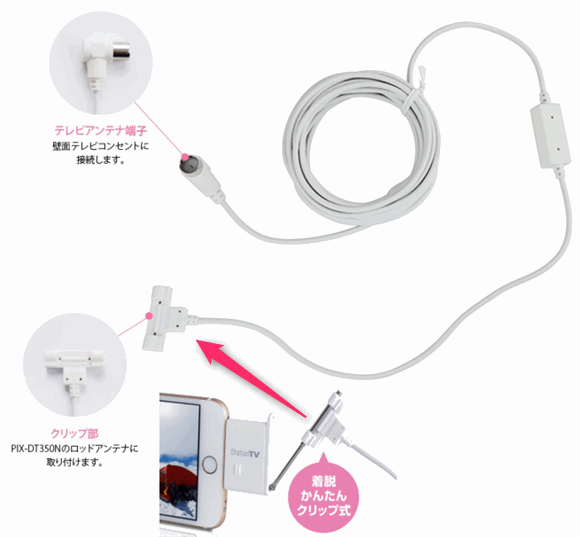
Lightningケーブル延長コードを購入するなら、チューナーをバッグに入れておいても、iPhoneでテレビを視聴できます。
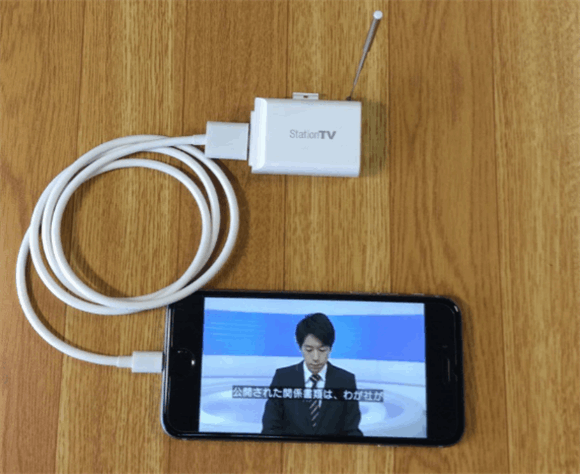
Lightning 延長ケーブルはいくつかの種類がありますが、注意しなければならないのは「充電のみ対応」と記載されているものは使えません。iTunesと同期もできるタイプを購入してください。
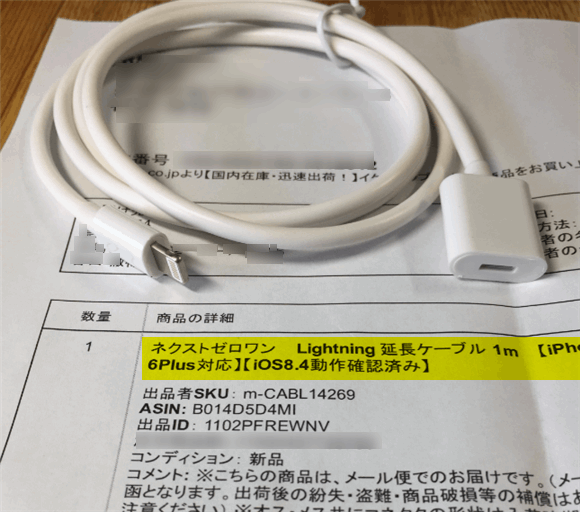
私が利用している上記のLightning延長ケーブルは携帯チューナーとの相性ばバッチでした。しかも格安です。iPhoneのOSは [iOS10.1.1] で動作確認済みです。
「ピクセラ iOS対応テレビチューナー」の使い方
まず、専用アプリをiPhone/iPadにインストールしておきます。
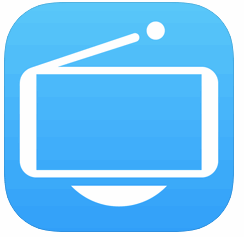
最新モデルTVチューナーXit Stick (サイト・スティック) XIT-STK200 なら、初回利用時にiTunesストアに自動接続され、専用視聴アプリ 「Xit(サイト)」 のインストールが案内されます。
充電した本体をアンテナを立てて、iPhoneのLightningコネクタに差し込み、利用する地域を選んで地デジ放送局をスキャン登録します。数分かかります。

その後、右上の「スキャン結果」ボタンをタップして、視聴したい局を登録します。
早速、NHK総合を受信できました。大河ドラマ「真田丸」の最終回が再放送されていました。感動!
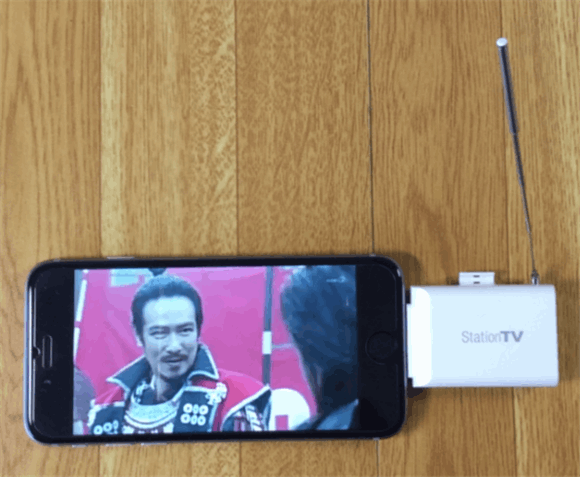
テレビ局の選択やワンセグ/フルセグ切り替えは画面をフリックして表示されるメニューから選択できます。
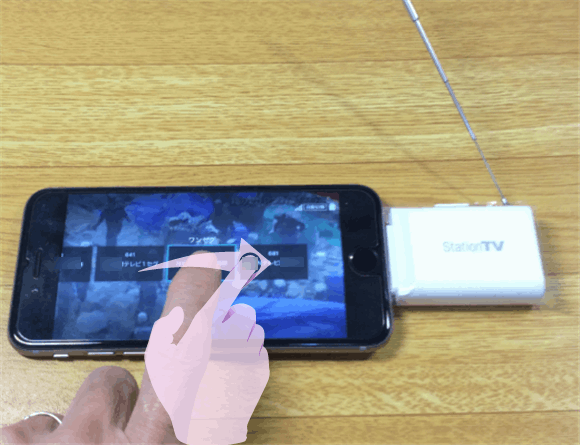
音量調節も簡単です。画面をワンタップすれば、「ボリューム調整」バーが表れますのでお好みのボリュームを設定してください。同時に、この画面で「電波状況」、「バッテリーの残量状況」が分ります。

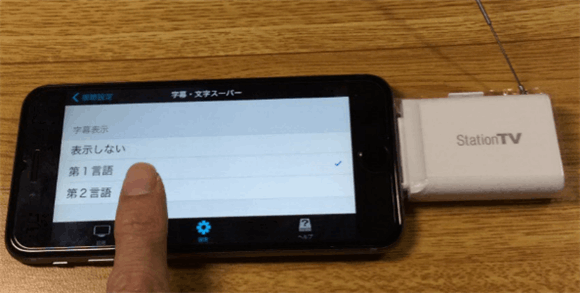
「設定」から「字幕」「ワンセグ・フルセグ自動/手動」切り替え、「ながら見」のON/OFFなどを設定可能です。
以上がワンセグ/フルセグ兼用iPhoneチューナーですが、軽量タイプで録画までできる新型が断然おすすめです。
ワンセグ専用チューナー
さて、これまでiPhoneでテレビを視聴するための携帯型ワンセグ/フルセグ兼用チューナーを紹介しましたが、ワンセグ専用チューナーもありますよ。
以下の機種の良いところは録画機能もある点です。
「ワンセグだけでいいや!それに値段も手ごろだし!」
みたいな方、つまり画質(フルセグ)にこだわらない方で、できるだけお手頃価格なものを選びたいなら試してみる価値はあるかも。
2.自宅のWiFiにチューナーをつないでどこでも視聴する方法。
さてお次は「データ通信ばガンガン使ってもいいから、地デジ(フルセグ)/BS/110度CSを見たい、録画した番組もみたい!LTE/3Gで自由に視聴したい!」みたいな方にお勧めの一品です。
これは、自宅の固定回線にLANケーブルで接続し、自宅のWiFiだけでなく、4G/5G回線(モバイル回線)で視聴できるという優れものです。自宅のお風呂でもトイレでも、通勤中でも海外からも、リアルタイムでテレビ(民放/NHK)を視聴できます。これは「リモート視聴」機能と呼ばれれています。スマホにWiFiで接続してテレビを視聴できますが、同時にネットもできます。
ベストセラーになったのはピクセラ Xit AirBox Lite ワイヤレステレビチューナー (Windows/Mac/iPhone/iPad/Android/地デジ対応) 【日本正規代理店品】XIT-AIR50
新モデルは以下のもの。
新モデルも旧モデルもUSBで接続したハードディスクと併用すれば、裏番組までも録画できますよ。しかもiPhoneから。
ただし欠点が2つあります。
- WiFiが届かない環境では4G(LTE)/5G回線を利用し、データ通信(ギガ)を消費します。
- 同時視聴は1人までです。(ただし、ペアリングできる端末は6台まで。)
でもiPhone/iPadだけでなく、Amazon Fire/Android/Windowsパソコンでも視聴できるのはいいですよね。
さらにお値段が張りますが、I-O DATA 製の以下のチューナーも自宅外のiPhoneでテレビ番組の視聴および録画したものを再生できます。
2チューナー
3チューナー
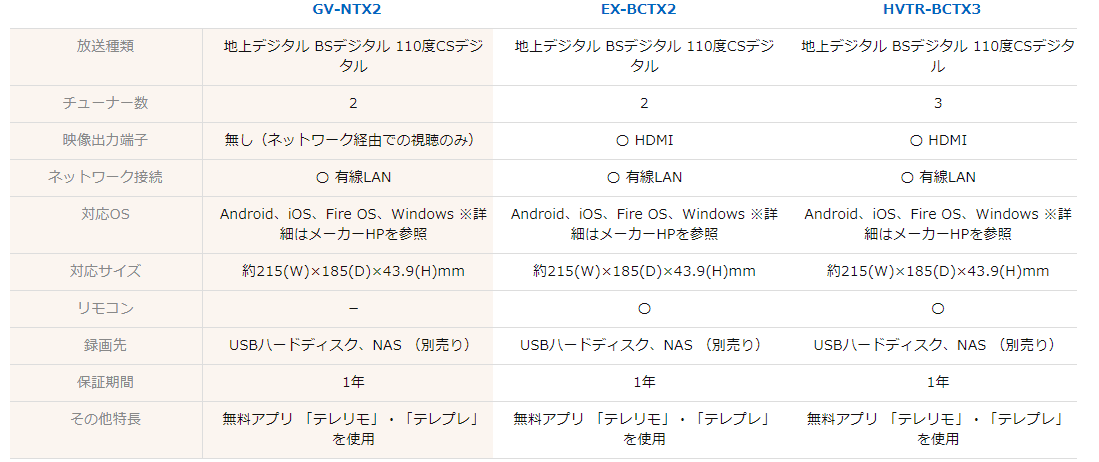
こちらは3番組同時録画が可能です。「地デジ × 地デジ × 地デジ」とか「地デジ × BS × 110度CS」でもOKです。
テレビ番組同時視聴は、自宅のWiFiで2台まで、自宅以外では1台です。録画の同時視聴は自宅で3台、自宅以外では1台です。おそろしく良くできています。
ただし録画用のハードディスクは別途そろえる必要 があります。
ハードディスクを取り付けるのが面倒だという方は、上記のチューナーにハードディスクが内蔵されたチューナーが(1TB/2TB)がダントツに使い勝手がいいです。
3.地デジ番組を視聴できるアプリの利用。

これまで、機器を接続またはWiFiネットワークを経由して、iPhoneやiPadでテレビを視聴する方法を見てきましたが、最後に紹介する方法は、アプリをiPhone/iPadにインストールし、見逃したテレビ番組をストリーミングで視聴する方法です。(WiFiがつながっていないところでは契約データ量を消費しますのでご注意ください。ギガ死しないように。)
TVアプリはいくつかありますが人気順にリストアップします。
基本無料のテレビ見放題アプリ
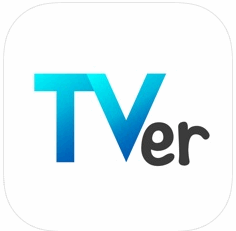
まず一番人気の「TVer(ティーバー)」 です。民放5社(日本テレビ、テレビ朝日、TBSテレビ、テレビ東京、フジテレビ)の200番組を地デジによる放送終了から7日間視聴できるサービス。
ネット環境が良いなら、上記のアプリ「TVer(ティーバー)」は抜群の画質でテレビ番組を楽しめます。
しかし以下のデメリット(欠点)あります。
- 長い宣伝(30秒~1分)が入る。しかもスキップできない。(無料だから仕方ない。)
- WiFiがない場合は、データ通信(4G/5G)を消費する。(当たり前。)
- フジテレビ(「FOD」無料 以下に紹介)など別アプリをインストールしなければ視聴できない番組もある。(解せない!)
- 各番組は視聴できる期限がある。(オンデマンドだから仕方ない。)
- 録画できない。(静止画キャプチャは可能)
一方以下のメリットがあります。
- 10秒早送り/巻き戻し可能。
- 「低画質」を選択しデータ通信量を節約可能。
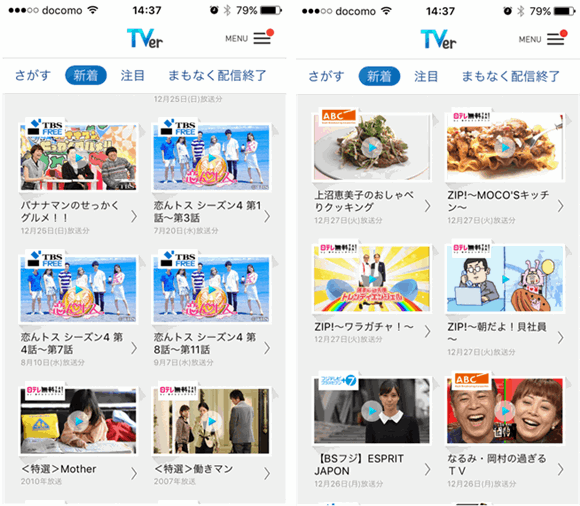
これは民放だけですから、大河ドラマなど一部の番組をのぞいてはNHKは見れません。(NHKの見逃し番組は以下のNHK+か有料NHKオンデマンドをどうぞ。)
このアプリは地デジで見逃した番組を見れるというものではなく、暇な時に面白そうな番組を探して楽しむ、つまりYoutubeのような感覚で利用するアプリです。当然Youtubeより画質が良いですよ。
■NHK+

NHK総合/Eテレ(教育)のライブネット放送がNHK+。NHK受信料を払っているユーザーとその家族は1週間前の放送にさかのぼって見逃し番組を視聴できます。一番人気です。
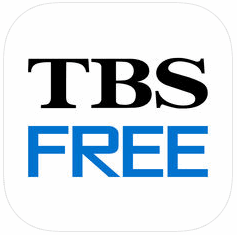
こちらのTVアプリはTBSのみです。TBSで人気のドラマ、バラエティ(マツコの知らない世界など)、アニメなど一部の人気番組を放送終了後から1週間無料でストリーミング視聴可能です。もちろん無料。
■ 日テレTADA

日本テレビで放送された番組を1週間前までさかのぼって視聴できます。オリジナル番組も配信。特に人気だったドラマ等は定期的に再配信されます。
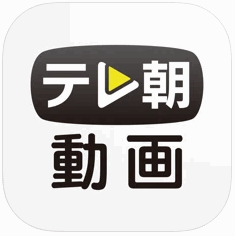
基本無料の「テレビ朝日」版です。月額 500円で課金すれば過去の人気の番組やドラマ(相棒シリーズ等)のコンテンツが見放題です。
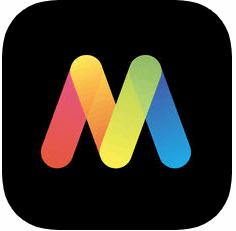
こちらはTOKYO MX(東京メトロポリタンテレビジョン)やウェザーニュース、群馬テレビの見逃した番組を視聴できますし、番組によってはライブ配信もしています。

こちらは言わずとしれた無料ネットTVの AbemaTV です。オリジナル番組ですが、見逃したテレビ番組やもあり、ネットTVとしては一番人気です。以下で紹介するように有料のプレミアム版はかなりの人気。
コンテンツ豊富な有料テレビアプリ
AbemaTVの有料版です。月額960円で14日間は無料視聴可能です。
ニュースやバラエティーなどのオリジナルコンテンツを番組表に基づいてストリーミング配信していますが、有料版はオンデマンドで人気のドラマや映画が見放題になります。

中には無料で視聴できるNHKの過去の人気番組が配信されていますが、豊富なNHKの映像コンテンツ、ドキュメンタリー(NHKスペシャル 等)、教育番組、大河ドラマ/連続テレビ小説等の人気ドラマを月額990円(税込み)で見放題です。最近安くなりました。私も加入しています。超おすすめです。
\ 大人気 2週間無料体験あり /
■ Paravi(パラビ)
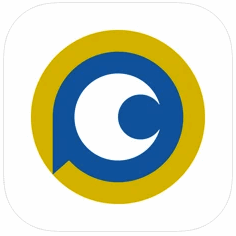
Paravi(パラビ)はメディアグループ、TBS HD、日本経済新聞社、テレビ東京HD、WOWOW、電通、博報堂DYメディアパートナーズ により発足した(株)プレミアム・プラットフォーム・ジャパンがお届けする動画配信サービスです。新旧のドラマ、バラエティー、アニメだけでなく、Paraviだけでしか視聴できないオリジナルコンテンツもあります。個人的には最新ドラマが充実しているのが嬉しいです。月額925円です。Paraviの最新情報はNews.Paravi(ニュース ドット パラビ)からどうぞ。
\ 1番人気 月額 550円 /
■ dTV

言わずと知れたNTTドコモが運営するビデオデマンドサービスです。もちろドコモケータイやスマホ利用者ではなくても視聴できます。月額550円の見放題サービス。音楽番組が多い印象。もちろん人気テレビ・ドラマや映画も膨大にラインナップ。iPhoneとの相性は抜群です。31日間の無料視聴可能です。
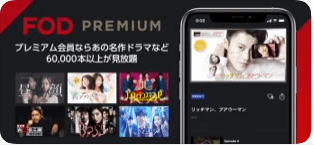
フジテレビの過去のテレビ番組動画だけでなく、映画や人気ドラマシリーズを多数ライナップ。特徴は動画だけでなく、雑誌やコミックなども楽しめます。FRIDAYやFLASHなど100誌以上の人気雑誌が読み放題で15万冊以上のコミックがライナップ。別途追加料金がかかる新作映画などの視聴に仕えるポイント1200pを毎月もらえます。かなり充実している動画配信サービスです。
月額料金は967円ですが、初回は2週間無料です。どうぞお試しあれ。
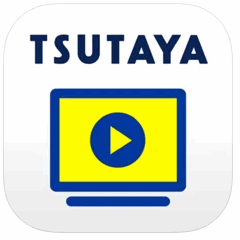
ビデオレンタルといえばTUTAYAですが、今では動画配信サービスを行っています。見放題プランでは新作/旧作合わせて1万タイトル以上です。テレビの連続ドラマ番組も充実していますよ。新作映画の視聴で利用できる動画ポイントが毎月 1100p付いていますので、結構魅力的な動画配信サービスとなっています。
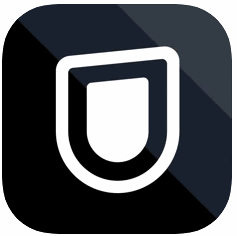
人気テレビドラマだけでなく映画、アニメ、音楽ライブ盛りだくさん。動画だけでなく漫画やラノベを始めとする雑誌や書籍も読み放題です。ディズニーやNHKオンデマンドなども配信。毎月1200円分のポイントが進呈されますが、準新作映画などを3,4本は十分楽しめます。
31日間無料トライアルあり。2189円/月。同時視聴カウント数は4つなので、家族でシェアすればコスパはかなりのものです。
■Hulu
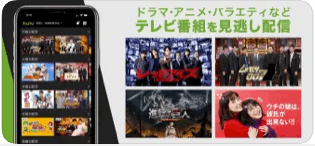
Huluは海外のドラマや映画が豊富ですが、日本のテレビで放送された人気ドラマやバラエティー番組も多数配信されています、Hulu独自ドラマも豊富です。スポーツ番組も多数ライナップ。
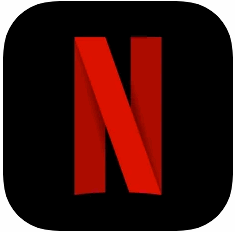
auユーザーなら知らない人はいないほど有名です。auスマホの料金プランにはNetflix無料会員特典があるほど有名で人気です。オリジナルドラマだけでなく映画、ドキュメンタリーも豊富ですが、日本で放送されたテレビドラマやアニメ番組も多数ライナップ。
以上がiPhoneやiPadでテレビを見る方法でした。
一番手軽で安定しているのは、携帯型チューナーを持ち歩くか、テレビ動画配信を申し込むことしょう。



























































コメント